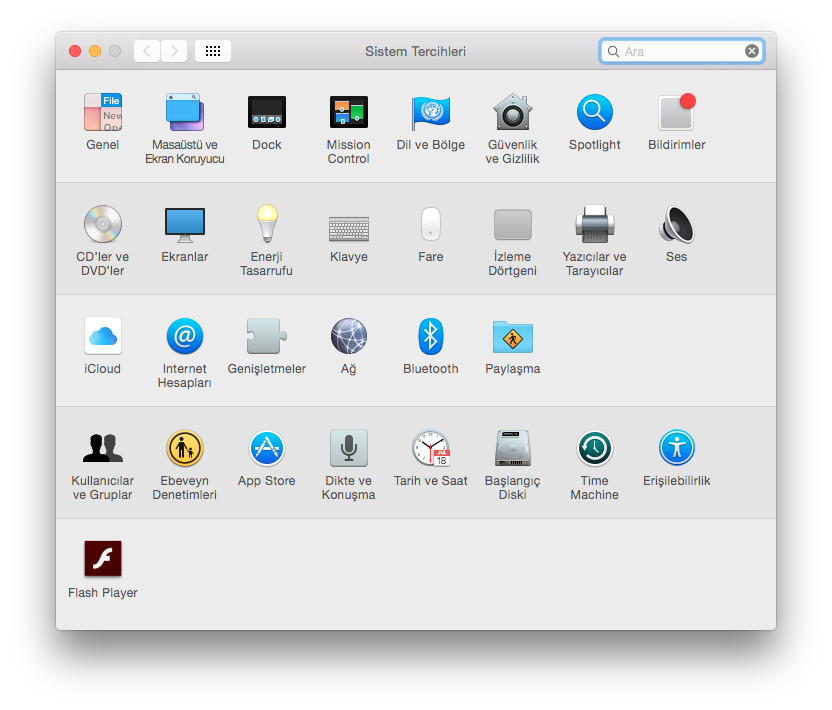Macbook ve iMac bilgisayarlarda kullanılan Apple ın geliştirdiği OSX işletim sisteminde ekranınız resmini kaydederken uygulayabileceğiniz ihtiyaçlara göre değişen üç farklı seçenek bulunmakta.
Dilerseniz windowstaki gibi ekranın komple görüntüsünü alabiliyor veya sadece sizin seçtiğiniz alanı görüntüsünü alabiliyorsunuz. Ya da bunlar yerine açık olan bir pencerenin ekran görüntüsünü alabiliyorsunuz. Bu işlemlere ekran görüntüsü alma, print screen ve ya screen shot da denebiliyor.
Ekran görüntüsü alabilmek için yapmanız gereken adımları sizlere listeliyoruz.
Komple ekran görüntüsünü almak isterseniz;
Klavye üzerinden Command (cmd) + Shift + 3 tuşlarına aynı anda bastığınızda kamera sesi çıkıyor ve ekran resmini almış oluyorsunuz.
Bütün ekran görüntüsünü değilde sadece seçtiğiniz kısımdaki görüntüyü kaydetmek istersek;
Command (cmd) + Shift + 4 tuşlarına basıyoruz. Ekran da bir mouse beliriyor. Görüntüsünü almak istediğimiz alanı kare içerine alıyoruz ve mouse u bıraktığımız anda kamera sesi çıkıyor. Seçtiğimiz alanın görüntüsünü almış oluyoruz.
Bunlar yerine ekranda açık olan pencerelerde birinin görüntüsünü almak istersek de;
Command (cmd) + shift + 4 + boşluk tuşlarına aynı anda basıyoruz. Ekranda bir kamera simgesi beliriyor ve görüntüsünü almak istediğimiz pencerenin üzerine o kamera işaretiyle bir kere tıklamamız yeterli oluyor. Çıkan kamera sesinin ardından istediğimiz pencerenin görüntüsü almış oluyoruz.
Ekran görüntüsünü panoya kopyalayıp ama kayıt etmek istemezseniz;
Command(Cmd) + Control(ktrl) + Shift + 4 tuşlarına basmamız yeterli oluyor.
Hazırlayan: Uğurcan ÜN